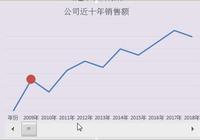對單元格格式進行設置,是Excel中比較常見的操作之一,其操作方法為在目標單元格上【右鍵】-【設置單元格格式】或快捷鍵Ctrl+1。當然,【自定義單元格格式】的操作方法也是如此,其功能非常的強大哦!
一、顯示長數字。
經常使用Excel的親都知道,當單元格中的數字超過11位時會以科學計數法進行顯示,超高15位時期後的數字全部顯示為0。如果我們要得到準確的“長數字”,該如何操作了?
1、輸入大於等於11位小於等於15位數字。

方法:
1、選定目標單元格。
2、快捷鍵Ctrl+1打開設置單元格格式對話框,選擇【分類】中的【自定義】,在【類型】中輸入:0並【確定】。
3、錄入數字。
解讀:
用此方法輸入大於15位的數字時,15位後的全部顯示為0。
2、輸入大於15位的數字。

方法:
將目標單元格設置為最常見的“文本”類型或在輸入數字前添加符號'(單撇)。
二、輸入數字顯示指定內容。

方法:
1、選定目標單元格。
2、Ctrl+1打開【設置單元格格式】對話框,選擇【分類】中的【自定義】,在【類型】中輸入:[=1]"達標";[=0]"不達標";並【確定】。
3、在目標單元格中輸入1或0,對應的顯示“達標”或“不達標”。
解讀:
1、一個分號內的內容為一組,暨[=1]"達標";為一組,當在單元格中輸入1時,顯示“達標”。
2、輸入格式中的字符或標點均為英文狀態下的字符後標點。
三、輸入日期自動後綴星期。

方法:
自定義目標單元格的格式為:yyyy年mm月dd日 aaaa。
解讀:
aaaa代表的是星期X,如果要顯示X,則可以定義為:aaa。
四、分段顯示電話號碼。

方法:
1、選定目標單元格。
2、快捷鍵Ctrl+1打開【設置單元格格式】對話框,選擇【分類】中的【自定義】,在【類型】中輸入:000 0000 0000並【確定】。
解讀:
當數字的位數超過15位時,末尾的數字顯示為0。
五、輸入數字顯示結果為:數字+單位的形式。

方法:
1、選定目標單元格。
2、按Ctrl+1打開【設置單元格格式】對話框並選擇【分類】中【自定義】、在【類型】中輸入:0.00"萬元"並【確定】。
3、檢驗效果。
解讀:
【類型】中輸入的:0.00"萬元",小數點後面0的個數為小數位數,雙引號中的內容為需要顯示的單位。可以根據實際情況自定義哦!
六、按指定的顏色顯示指定的數字。

方法:
1、選定目標單元格。
2、按Ctrl+1打開【設置單元格格式】對話框並選擇【分類】中的【自定義】、在【類型】中輸入:[紅色][<60];[藍色][>=60]並【確定】。
解讀:
【類型】中輸入的顏色和數字可以根據實際情況自定義哦!常見的系統可識別的顏色有:[黑色]、[紅色]、[藍色]、[洋紅色]、[綠色]、[青色]、[白色]、[顏色5]、[COLOR5]。
七、金額大寫。
1、一二三四……形式。

方法:
1、選定需要轉換的單元格。
2、快捷鍵Ctrl+1打開【設置單元格格式】對話框並選擇【分類】中的【自定義】,在【類型】中輸入:[dbnum1]並【確定】。
2、壹貳叄肆……形式。

方法:
1、選定需要轉換的單元格。
2、快捷鍵Ctrl+1打開【設置單元格格式】對話框並選擇【分類】中的【自定義】,在【類型】中輸入:[dbnum1]並【確定】。
結束語:
單元格是我們數據處理的基本單元,如何讓單元格中的內容按照自己的意願去顯示數據,就必須用到【自定義單元格格式】,本文針對這一需求,列舉了7類自定義單元格格式的技巧,希望對大家有所幫助哦!
學習過程中如果遇到更好用的【自定義】技巧,歡迎在留言區留言和小編討論哦!